iSunshare iSyncGenius – Backup e ripristino di iPhone senza sforzo
Pubblicato: 2022-02-13Stai cercando il software migliore e intelligente per eseguire il backup e il ripristino del tuo iPhone? Quindi prova iSunshare iSyncGenius che si adatta meglio alle tue esigenze e soddisfa le tue aspettative. Leggi questo articolo per saperne di più sul software iSunshare iSyncGenius.
Al giorno d'oggi, ci sono molti file importanti nei nostri iPhone, come foto e registrazioni. Tali dati personali dovrebbero essere conservati bene e in caso di perdita di dati. Pertanto, è una buona abitudine eseguire di tanto in tanto il backup dei dati del tuo iPhone sul tuo computer. E oggi, questo articolo di recensione di iSunshare iSyncGenius ti insegnerà a eseguire facilmente il backup e il ripristino del tuo iPhone senza iTunes o iCloud.
- LEGGI DI PIÙ – Le migliori app di spionaggio per iPhone
- Come eliminare le foto duplicate su Mac, Windows, iPhone e Android
Sommario
Che cos'è iSunshare iSyncGenius?
iSunshare iSyncGenius è uno dei software di backup e ripristino dell'iPhone che può aiutare a salvare in modo completo o selettivo i dati dell'iPhone sul computer Windows. Non importa se iTunes e iCloud non riescono a completare il backup dei dati. Un'altra caratteristica sorprendente è che iSunshare iSyncGenius ti aiuterà a trasferire i dati da iPhone a iPhone direttamente.
Puoi anche gestire facilmente la password di backup di iTunes su iSunshare iSyncGenius. È conveniente aggiungere, modificare ed eliminare la password di backup di iTunes su questo programma.
Caratteristiche principali di iSunshare iSyncGenius
- Backup completo o selettivo dei dati dell'iPhone su PC: diversamente da iTunes, iSyncGenius offre due modi per eseguire il backup dei dati dell'iPhone. È possibile salvare il backup completo sul computer o eseguire il backup di una sola categoria nella cartella di destinazione. Naturalmente, è lo stesso della funzione Ripristina.
- Salva direttamente il backup dell'iPhone su un'unità esterna: con questo software di backup e ripristino dell'iPhone, puoi impostare direttamente l'unità esterna come destinazione di destinazione per esportare i dati di backup.
- Trasferisci rapidamente i dati da iPhone a iPhone: per quanto riguarda la migrazione dei dati tra due iPhone, puoi sfruttare la funzione Trasferisci per sincronizzare i dati da un iPhone all'altro.
- Gestisci la password del backup dell'iPhone: se hai allegato la crittografia al backup dell'iPhone in iTunes, puoi modificare o eliminare la password con l'aiuto di iSyncGenius.
- LEGGI DI PIÙ – 5 Keylogger di sicurezza per iPhone
- Come recuperare selettivamente i dati dell'iPhone dal backup di iTunes
Come eseguire il backup e il ripristino dei dati dell'iPhone su PC con iSyncGenius
Parte 1: backup dei dati dell'iPhone su PC senza iTunes o iCloud
È semplice eseguire il backup dei dati dell'iPhone su un computer Windows senza iTunes o iCloud. Devi solo seguire i passaggi seguenti:
- Passaggio 1: scarica e avvia iSunshare iSyncGenius dal sito Web ufficiale. Ora devi collegare l'iPhone al tuo PC. Inoltre, sblocca il tuo iPhone e premi l'opzione Trust quando chiedi il permesso.
- Passaggio 2: controlla le informazioni sul tuo iPhone, quindi fai clic sul pulsante "Avanti" .
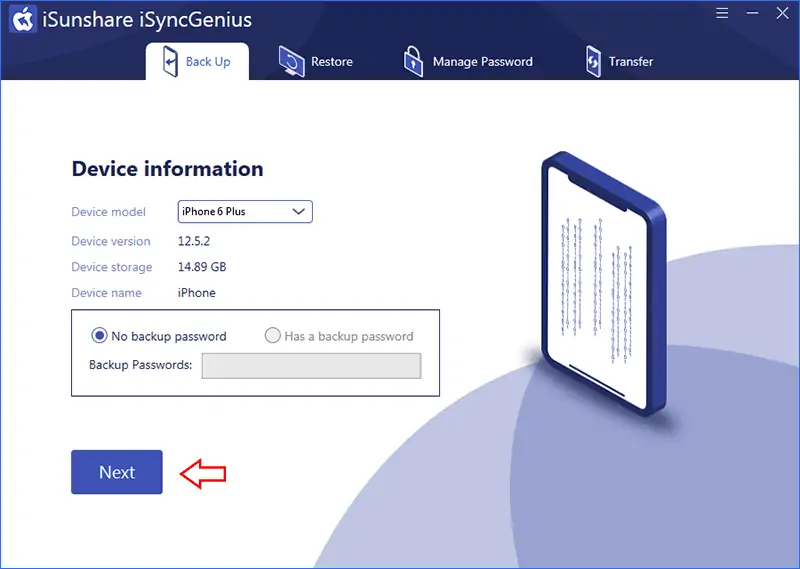
- Passaggio 3: ora puoi vedere le due opzioni per eseguire il backup dei dati dell'iPhone. Basta andare a fare clic su "Tutti i backup o backup classificato" . Se scegli Backup classificato, puoi selezionare una o più categorie di cui eseguire il backup. Successivamente, imposta la cartella di destinazione per il file di backup e quindi fai clic sul pulsante "Avvia" .
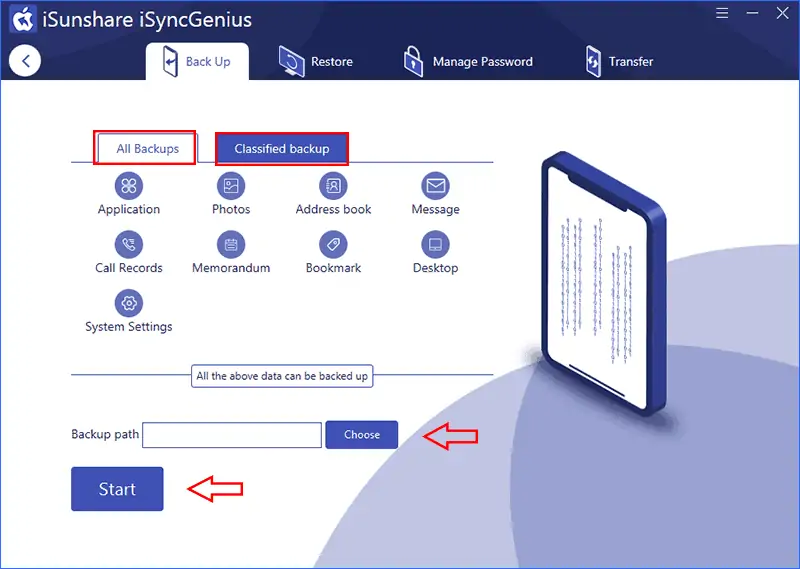
Immediatamente, il processo di backup inizierà e devi solo attendere la fine.

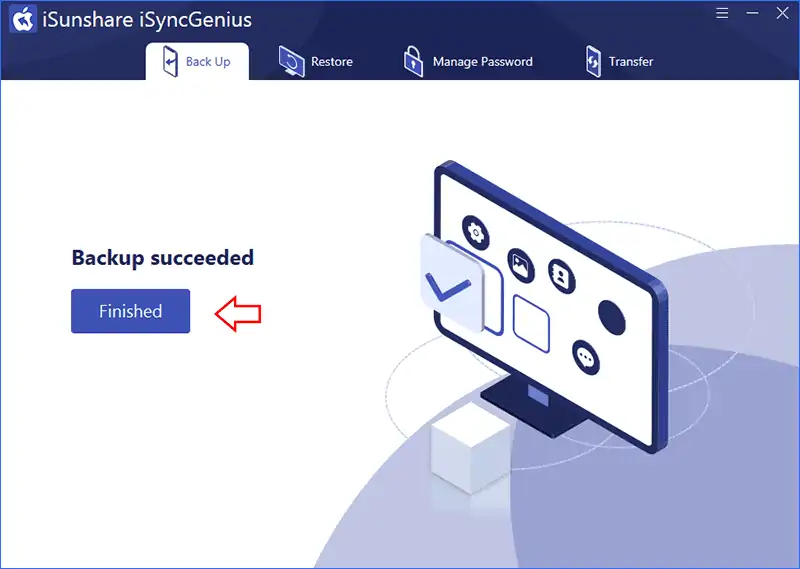
Parte 2: ripristina il backup dell'iPhone sul tuo iPhone
Per qualche motivo, devi recuperare il file di backup dell'iPhone precedente sul tuo iPhone. Se vuoi ripristinare il vecchio backup di iPhone su un nuovo iPhone; puoi usare la funzione Ripristina di iSyncGenius.
- Passaggio 1: avvia il software e scegli l'opzione "Ripristina" nel menu in alto. Quindi questo software caricherà le informazioni sul tuo iPhone e potrai fare clic su "Avanti" per continuare. Sì, devi collegare l'iPhone al PC.
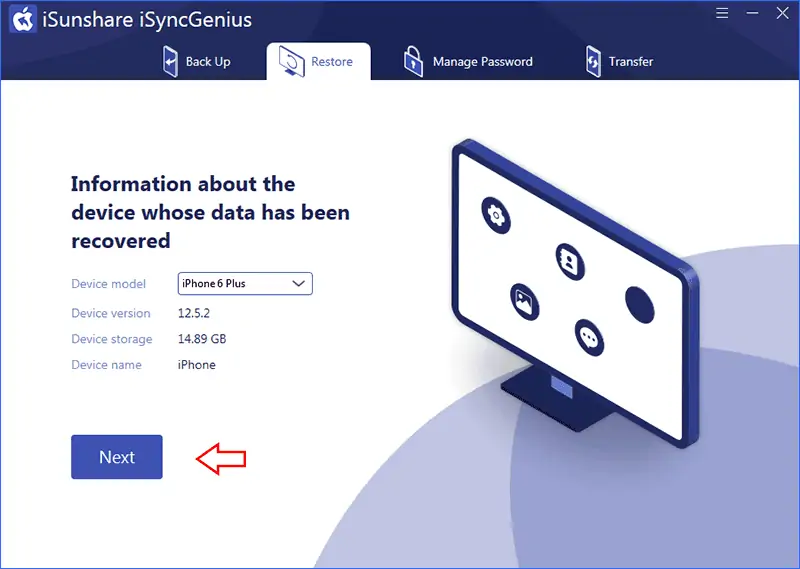
- Passaggio 2: ora puoi vedere i file di backup sul computer. Ci sono anche due opzioni per il ripristino del backup di iPhone: Ripristino completo e Ripristino classificato . Puoi spuntare un file di backup da loro e quindi premere il "pulsante Start" .
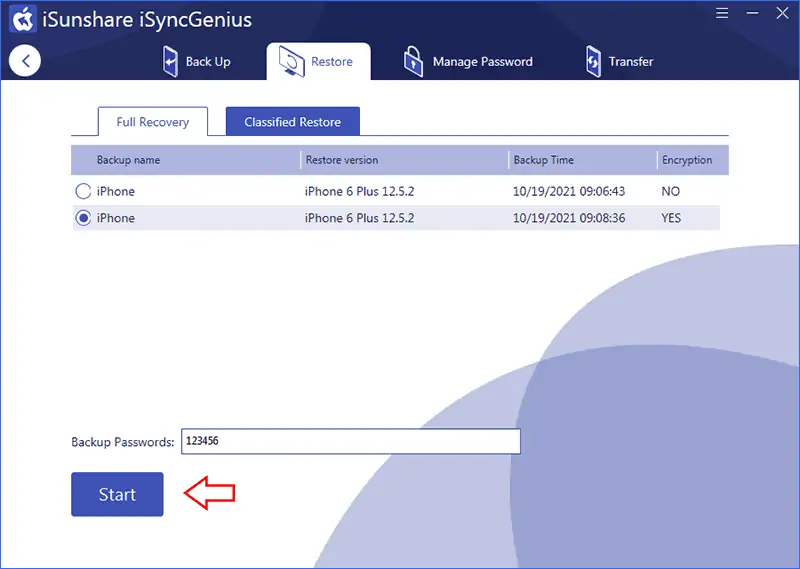
- Passaggio 3: il software chiederà la tua conferma e potrai fare clic su "Sì" per continuare. Pochi minuti dopo, il restauro è riuscito.
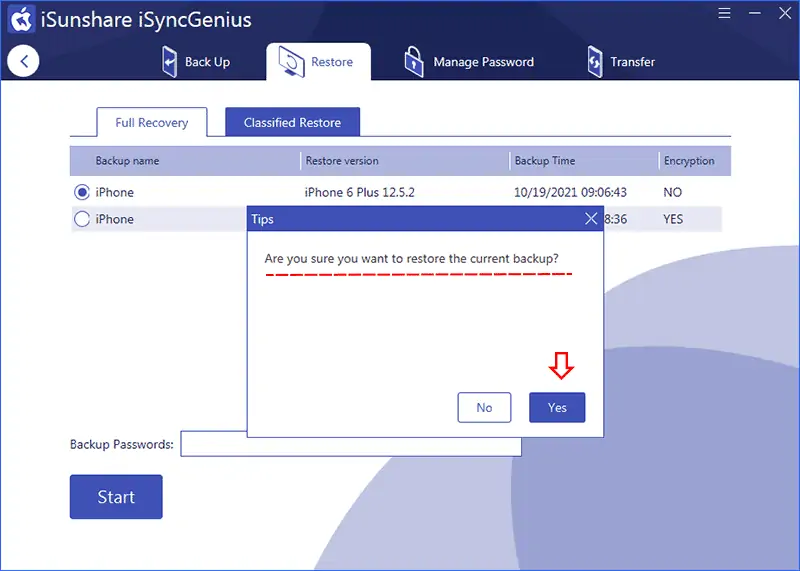
- LEGGI DI PIÙ – 5 migliori software per sbloccare iPhone
- Recensione IOTransfer 4: un modo migliore per gestire il tuo iPhone o iPad
Conclusione
È molto efficace eseguire il backup e ripristinare i dati dell'iPhone sul computer Windows utilizzando iSunshare iSyncGenius. Rispetto ad altri software di backup e ripristino per iPhone, iSunshare iSyncGenius è più affidabile e affidabile a un prezzo accessibile. Sì, puoi scaricare gratuitamente il software, ma devi pagare per la versione completa. Non preoccuparti; è sicuro utilizzare il software senza danneggiare il tuo iPhone.
Spero che questo tutorial ti abbia aiutato a conoscere iSunshare iSyncGenius - Backup e ripristino di iPhone senza sforzo . Se vuoi dire qualcosa, faccelo sapere attraverso le sezioni dei commenti. Se ti piace questo articolo, condividilo e segui WhatVwant su Facebook, Twitter e YouTube per ulteriori suggerimenti tecnici.
iSunshare iSyncGenius – Backup e ripristino di iPhone senza sforzo – Domande frequenti
iSunshare iPhone funziona?
Nel complesso questo è un software pratico e conveniente. Fa quello che dice, in modo efficiente, rapido e affidabile. È particolarmente utile per coloro che sono meno tecnici e non possono immergersi nelle impostazioni o nella piattaforma di una serie di azioni per entrare nel proprio dispositivo iOS bloccato.
IExplorer è sicuro da installare?
È sicuro al 100%. Per la tua privacy e sicurezza, iExplorer non accederà mai a nessuna delle tue password personali sul tuo iPhone o iPad.
Non riesci a ripristinare perché il backup era danneggiato?
Ci sono due motivi per cui potresti non essere in grado di eseguire un backup: un file è danneggiato da qualche parte o il software su iTunes e il tuo dispositivo non sono compatibili tra loro. Se è presente un file danneggiato, sul tuo dispositivo o nel backup esistente, iTunes non può copiare i dati e il processo di backup avrà esito negativo.
Perché il backup del mio iPhone continua a non funzionare?
Uno dei motivi più comuni per un backup iCloud fallito è la mancanza di spazio di archiviazione iCloud sufficiente. Il tuo iPhone non sarà in grado di eseguire automaticamente il backup sul cloud se non è rimasto abbastanza spazio di archiviazione per l'intero backup.
Come posso ottenere più spazio di archiviazione sul mio iPhone ma non su iCloud?
Non puoi aggiornare la memoria fisica su un iPhone o iPad. Dovresti acquistare un nuovo dispositivo con più spazio di archiviazione se desideri avere più spazio di archiviazione sul dispositivo.
